楽天APIを使用するときの便利機能を紹介します。
楽天APIを使って商品検索をするときにはURLを指定しますが、そのURLの生成やテスト、取得結果を確認できるツールが楽天に用意されています。
楽天APIテストフォームの使い方
基本
以下にアクセスします。
■楽天APIテストフォーム
https://webservice.rakuten.co.jp/explorer/api
このページにアクセスすると初期状態は以下のようになっています。
これはキーワードを「楽天」、ジャンルIDを「555086」と指定した結果を取得するには、その下に記載されるURLをプログラム内で使えば良いということを意味しています。
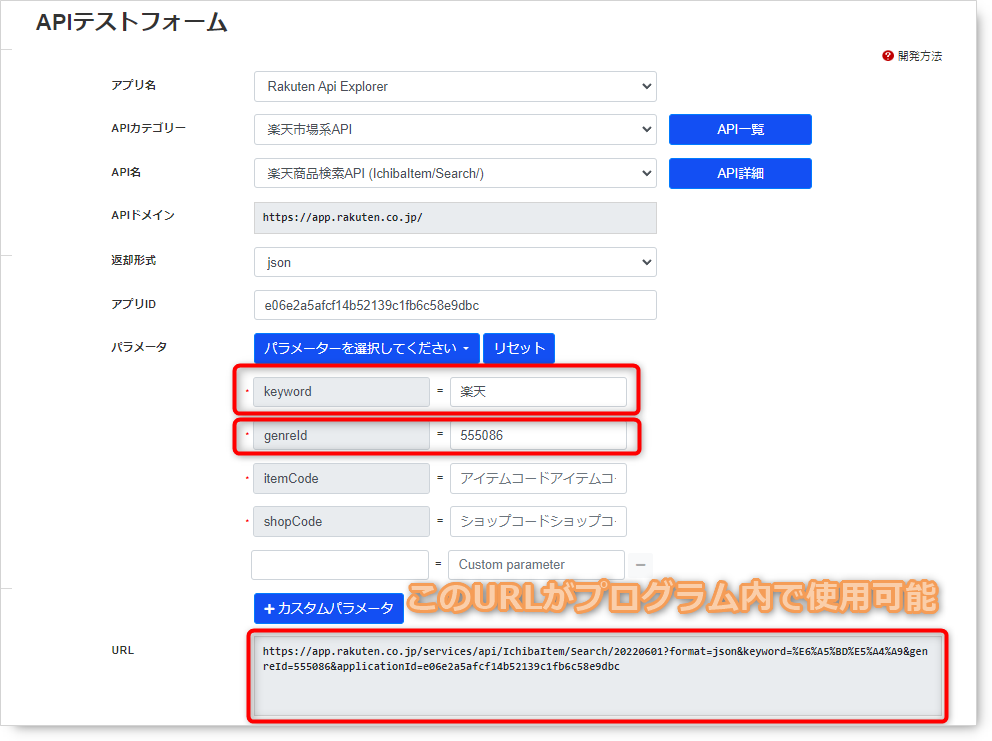
取得データの確認用の機能も用意されています。
その下の「GET」ボタンをクリックすると、このURLでアクセスした際に取得できるデータが下部に表示されます。プログラム内で使用する前に、あらかじめ確認することができます。
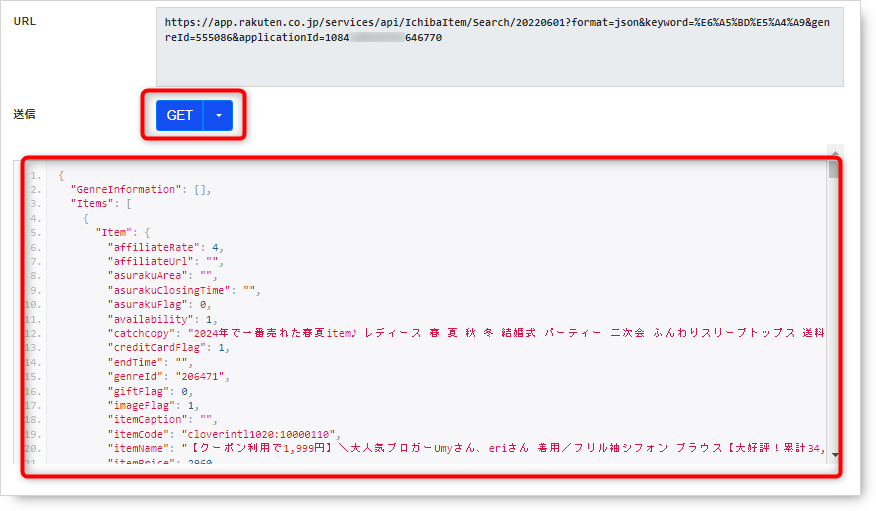
プログラム内では、このデータから必要な情報を抽出して、使用するようにします。
このように、取得した情報を条件として設定することで、その際にどのようなURLを使用したら良いかということがわかります。
なお、初期状態では、アプリ名として、仮テスト用のアプリ名が設定されているので、実際に使う場合には自分で作成したアプリ名を選択します。
この際、アプリIDも自動で変更されます。
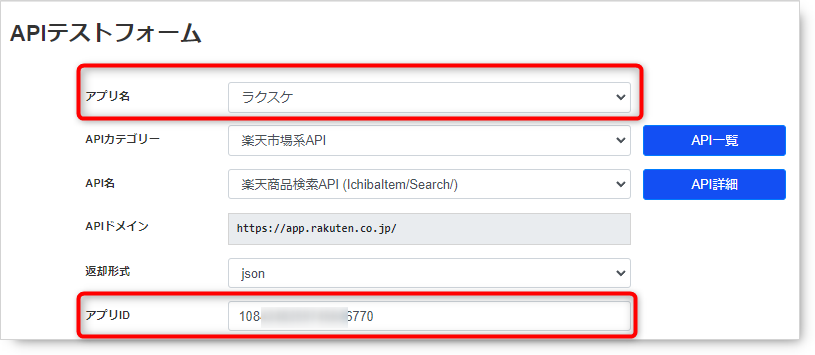
パラメータのカスタマイズ
初期状態では、キーワードを「楽天」、ジャンルIDを「555086」となっていましたが、これを変更することもできます。
以下では、キーワードとジャンルIDをクリアして、ショップIDを「soukaidrink」(楽天ドリンク館のショップID)としてみました。この際にはURLを動的に書き変わるようになっています。
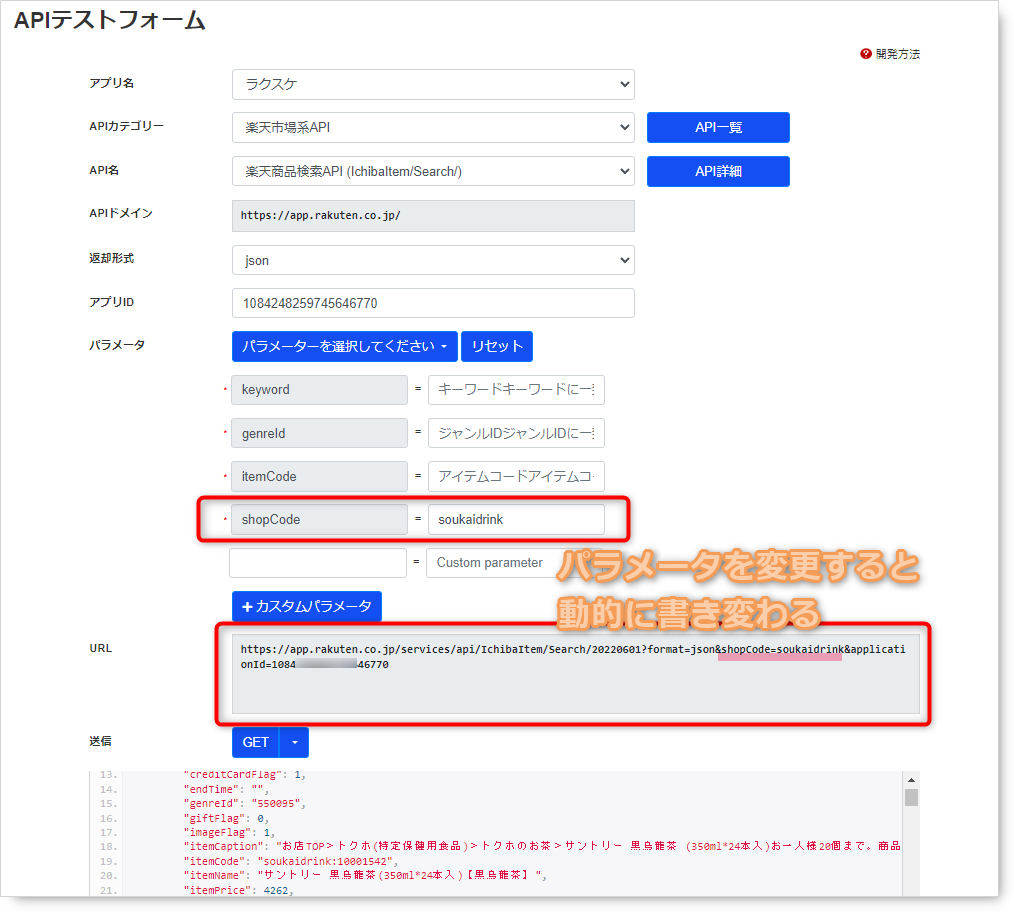
また、この条件となるパラメータは追加することもできます。この場合は「パラメーターを選択してください」から追加したパラメータを選択します。
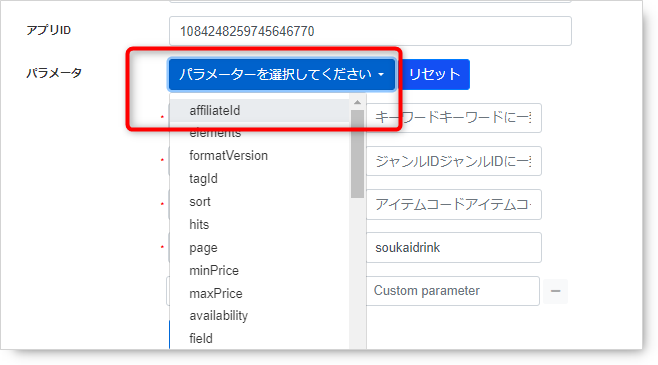
選択すると、フィールドが追加されるので、ここのアフィリエイトIDを追加します。すると、URLにも追加されるようになります。
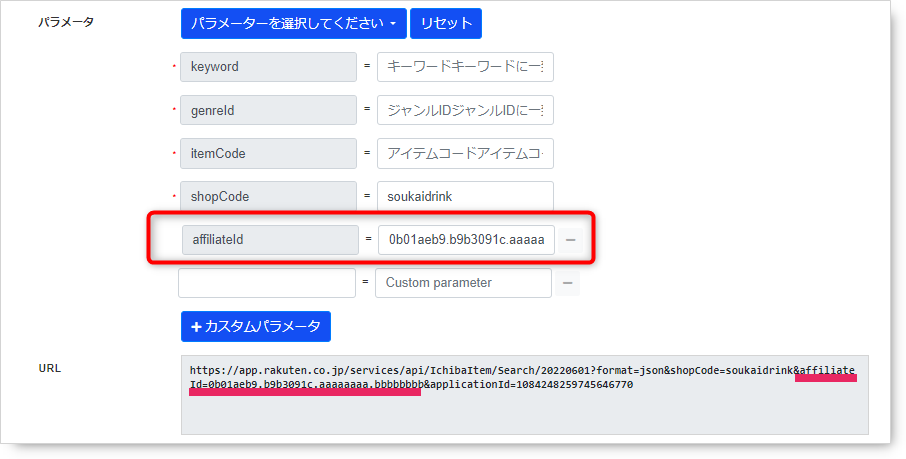
なお、どのようなパラメータを追加できるかについての詳細は下記のヘルプをご参照ください。

プログラム内での使い方
URLがわかりましたが、そのままでは応用ができません。
例えば、ショップIDを「soukaidrink」として検索する場合のURLは以下だとわかりました。
https://app.rakuten.co.jp/services/api/IchibaItem/Search/20220601?format=json&shopCode=soukaidrink&affiliateId=0b01aeb9.b9b3091c.aaaaaaaa.bbbbbbbb&applicationId=1084240000000046770
ただ、プログラムではいろいろなショップIDに変更して使用たいと考えると思います。
その場合は、次のようにショップIDを指定する変数を用意するようにしてください。
let shopid = "soukaidrink" let url = "https://app.rakuten.co.jp/services/api/IchibaItem/Search/20220601?format=json&shopCode=" + shopid+ "&affiliateId=0b01aeb9.b9b3091c.aaaaaaaa.bbbbbbbb&applicationId=1084240000000046770"
このコードを使って実際にアクセスして、その戻り値となるデータから商品データを取得します。
具体的な方法は「楽天APIで商品一覧を取得する」をご参照ください。
なお、どのようなデータが取得できるかの詳細は下記をご参照ください。

APIの種類
今回は楽天市場での使用方法をお伝えしましたが、楽天トラベル、楽天ブックス、楽天レシピなど多くのAPIが用意されています。
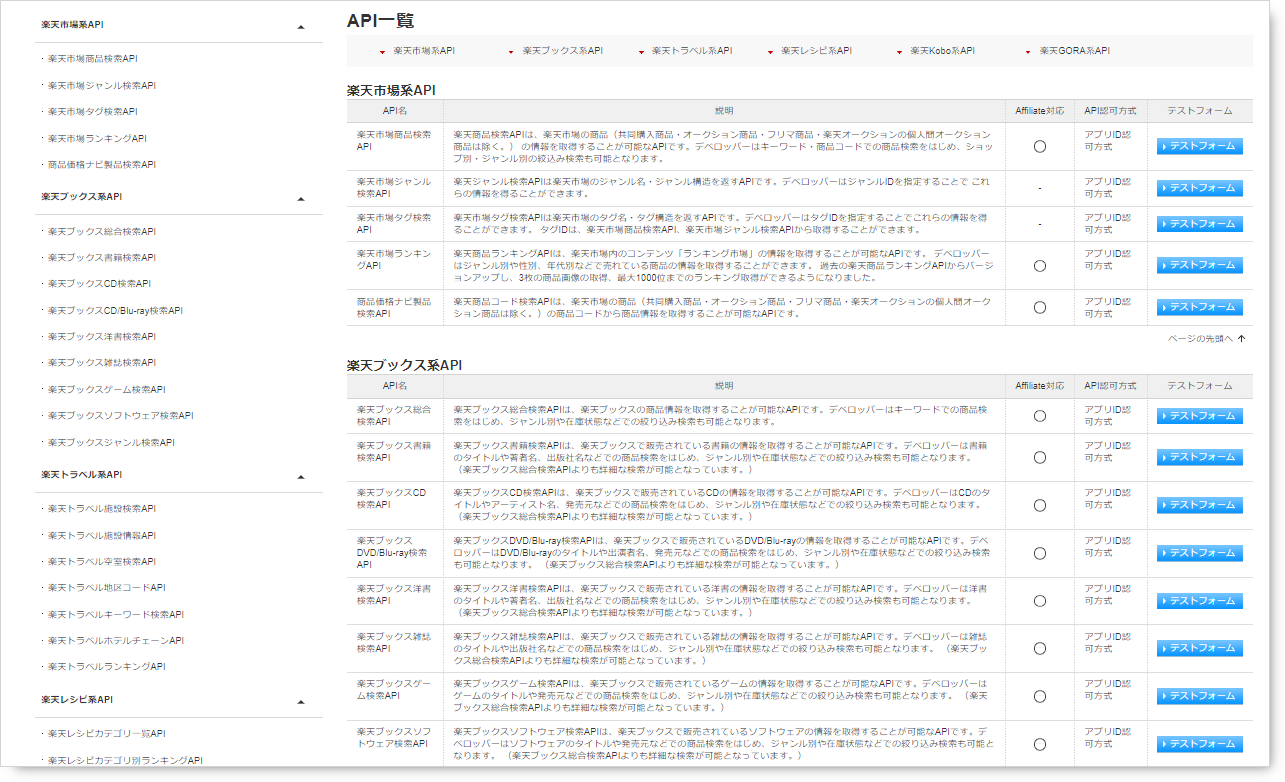
以下のリンクよりAPIの一覧が確認できます。
https://webservice.rakuten.co.jp/documentation
それぞれテストフォームで確認ができるのでいろいろと試してみてください。